




     |
次の項では、グラフィカル・ユーザー・インタフェース(GUI)モードを使用してWindowsおよびUNIXシステムにOracle Tuxedoをインストールする方法について説明します。
グラフィカル・ユーザー・インタフェース(GUI)モード・インストールとは、Oracleインストール・プログラムをグラフィック形式で実行する方法のことです。インストール・プログラムは、WindowsシステムとUNIXシステムのいずれでも実行できます。
GUIモード・インストールを実行する場合は、ソフトウェアをインストールするマシンに接続されているコンソールがJavaベースのGUIをサポートしている必要があります。WindowsシステムのすべてのコンソールではJavaベースのGUIがサポートされていますが、UNIXシステムのコンソールではサポートされていないものもあります。
| 注意: | 非グラフィック・コンソールを使用してOracle TuxedoをUNIXシステムにインストールする場合は、「UNIXシステム上でのOracle Tuxedoのコンソール・モード・インストール」を参照してください。 |
Oracle WebLogic EnterpriseまたはOracle Tuxedo 9.1以前のソフトウェアからアップグレードする場合は、「Oracle Tuxedoシステムの11gリリース1(11.1.1.2.0)へのアップグレード」で説明されている手順に従ってください。その後、この項に戻ってOracle Tuxedoのインストールを続行します。
Oracle WebLogic EnterpriseソフトウェアまたはOracle Tuxedoソフトウェアの以前のバージョンがインストールされているWindowsマシンの場合、Oracle Tuxedoのインストールの開始時に以前のバージョンが検出されましたというウィンドウが表示されます。このウィンドウでは、Oracle Tuxedo 11gリリース1(11.1.1.2.0)をインストールする前に、インストール・プログラムを終了し、以前のソフトウェアを削除することを薦めるメッセージが表示されます。
以前のバージョンのソフトウェアを削除する場合、「Oracle Tuxedoシステムの11gリリース1 (11.1.1.2.0)へのアップグレード」の手順に従ってマシンから以前のバージョンのソフトウェアを削除し、その後インストールを再開します。
以前のバージョンのソフトウェアを削除しない場合、Oracle Tuxedo 11gリリース1(11.1.1.2.0)ソフトウェアを、Oracle WebLogic EnterpriseソフトウェアまたはOracle Tuxedoソフトウェアの以前のバージョンがインストールされているのとは別の製品ディレクトリにインストールします。「Tuxedoの旧バージョン」も参照してください。
Windowsシステム上でGUIモードのインストール・プロセスを開始するには、次の手順に従います。
Windows XPシステムは、Oracle Tuxedoクライアント・コンポーネントのみをサポートしています。
AdministratorまたはAdministratorグループのメンバーとしてWindowsシステムにログインします。WindowsシステムにOracle Tuxedoサーバー・コンポーネントをインストールするには管理者権限が必要です。Oracle Tuxedoクライアント・コンポーネントのみをインストールする場合には管理者権限は不要です。
ディスク容量の要件については、「Oracle Tuxedo 11gリリース1(11.1.1.2.0)プラットフォーム・データ・シート」を参照してください。重要なディスク領域の割当ての情報については、「ファイルおよびデータベースの管理とディスク領域の割当て」を参照してください。
UNIXシステム上でGUIモードのインストール・プロセスを開始するには、次の手順に従います。
ディスク容量の要件については、「Oracle Tuxedo 11gリリース1(11.1.1.2.0)プラットフォーム・データ・シート」を参照してください。重要なディスク領域の割当ての情報については、「ファイルおよびデータベースの管理とディスク領域の割当て」を参照してください。
filenameは、Oracle Tuxedoインストーラ・ファイルの名前です。
| 注意: | GUIモードはTuxedo 11gリリース1(11.1.1.2.0)インストールのデフォルトです。使用するUNIXプラットフォームでGUIインタフェースが使用できない場合、エラー・メッセージが表示され、インストール・プロセスが終了します。 |
| 注意: | 使用するUNIXプラットフォームでGUIインタフェースが使用できない場合、サイレント・インストールまたはコンソール・モードのインストールを実行する必要があります。詳細は、「サイレント・インストールとは」および「コンソール・モード・インストールとは」を参照してください。 |
Oracle Tuxedoのインストーラ・プログラムは、現在、英語と日本語で使用できます。ターゲット・プラットフォームの特定の言語関連環境変数の値を確認することにより、インストーラ・プログラムによって(1)インストール中に表示する言語および(2)インストール中にインストールされる言語固有のメッセージ・カタログが自動的に決定されます。言語関連の環境変数が設定されていないか、またはインストーラ・プログラムが認識できない値に設定されている場合、表示言語およびインストールされるメッセージ・カタログはデフォルトの英語に設定されます。
Oracle Tuxedoのインストーラ・プログラムでは、システムと構成に関する特定の情報の入力を求められます。インストール中のプロンプトでの指定方法については、表2-1を参照してください。
各インストール・セットのソフトウェア・コンポーネントの詳細なリストは、「インストール・セット」を参照してください。
|
|||||
選択したインストールセットから1つ以上のソフトウェア・コンポーネントを選択する(追加する)か選択を解除する(消去する)か、またはドロップダウン・リスト・メニューから他の5つのインストール・セットの中の1つかカスタム・セットを選択してソフトウェア・コンポーネントを選択します。JRLYコンポーネントの詳細は、「Joltインターネット・リレー」を参照してください。
|
|||||
ターゲット・システム上にインストールされたすべてのOracle製品の中央サポート・ディレクトリとして機能するOracleホーム・ディレクトリを指定します。システムにすでにOracleホーム・ディレクトリがある場合は、そのディレクトリを選択できます(推奨)が、新しいOracleホーム・ディレクトリを作成することもできます。新しいディレクトリを作成する場合、Oracle Tuxedoインストーラ・プログラムによってディレクトリが自動的に作成されます。Oracleホーム・ディレクトリの詳細は、「Oracleホーム・ディレクトリ」を参照してください。
|
|||||
Oracle Tuxedoソフトウェアをインストールするディレクトリを指定します。デフォルトの製品ディレクトリ(Windowsの場合は
tuxedo11gR1_VS2005、UNIXの場合はtuxedo11gR1)を選択するか、または新しい製品ディレクトリを作成します。新しいディレクトリを作成する場合は、Oracle Tuxedoインストーラによりディレクトリが自動的に作成されます。
|
|||||
|
|||||
tlistenパスワードを選択して入力します。パスワードはクリアテキスト形式の英数字による文字列で、長さは80字以下である必要があります。このパスワードはOracle Tuxedo管理コンソールのログインに使用します。
|
|||||
おめでとうございます。これでOracle Tuxedoソフトウェアのインストールは完了です。
Oracle TuxedoソフトウェアをUNIXシステムにインストールした場合は、Oracle Tuxedo管理者用に別にユーザー・アカウントを作成し、Oracle Tuxedoファイルの所有権をそのアカウントに付与することをお薦めします。UNIXマシンでOracle Tuxedoソフトウェアの所有権を変更するには、次のコマンドを入力します。
chown -R adm_account full_path_of_tux_prod_dirchgrp -R adm_group full_path_of_tux_prod_dir
adm_accountをOracle Tuxedo管理者のアカウントに置換し、adm_groupをOracle Tuxedo管理者のグループIDに置換し、full_path_of_tux_prod_dirを、Oracle Tuxedoソフトウェアをインストールした製品ディレクトリのフルパス名に置換します。
Oracle TuxedoソフトウェアをWindowsシステムにインストールする際、インストーラ・プログラムにより、Oracle WebLogic E-Business Platformが自動的にOracle Tuxedoの親フォルダとして使用されます。その他のOracleホーム・ディレクトリがシステムに追加されるたびに、インストーラ・プログラムによって、図2-1の規則に従って新しいOracle WebLogic E-Business Platformフォルダが作成されます。
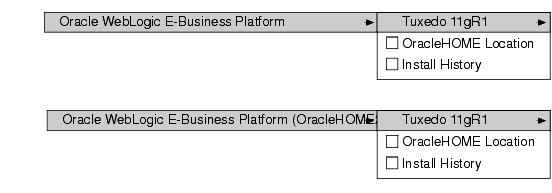
各Oracleホーム・ディレクトリには、関連付けられたOracle WebLogic E-Business Platformフォルダが存在します。それぞれのOracle WebLogic E-Business Platformフォルダには、1つ以上のOracle製品フォルダ(注意を参照)と、ORACLEHOME LocationおよびInstall Historyという2つのファイルが存在します。
| 注意: | Oracleホーム・ディレクトリは、Oracle Tuxedoインストール、Oracle WebLogic Serverインストール、またはその他のOracle製品インストールのホーム・ディレクトリである場合があるため、Oracle WebLogic E-Business Platformフォルダには複数のOracle製品フォルダが含まれる場合があります。 |
それぞれのOracleホーム・ディレクトリおよびOracle WebLogic E-Business Platformフォルダにおいて、ORACLEHOMEファイルにはOracleホーム・ディレクトリのパス名が含まれ、View HistoryファイルにはOracleホーム・ディレクトリのインストールおよびアンインストールの履歴が含まれます。いずれかのファイルに関連付けられたテキスト・アイコンをダブルクリックすると、内容が表示されます。ORACLEHOMEおよび履歴ファイルには、Oracleホーム・ディレクトリ内のlogs/log.txtファイルから抽出された情報が含まれています。
Tuxedo 11gリリース1(11.1.1.2.0)フォルダ(「スタート」 「プログラム」
「プログラム」 「Oracle WebLogic E-Business Platform」
「Oracle WebLogic E-Business Platform」 「Tuxedo 11g Release 1 (11.1.1.2.0)」には次のショートカットが含まれます。
「Tuxedo 11g Release 1 (11.1.1.2.0)」には次のショートカットが含まれます。
Oracle Tuxedo 11gリリース1(11.1.1.2.0)ソフトウェア(Windows用)では、Oracle TuxedoシステムをWindows 2003 Serverシステムで構成するために、Oracle Tuxedo管理コンソールに加え、Oracle Administrationプログラムと2つのWindowsサービス(TlistenおよびOracle procMGR)を用意しています。インストールにOracle Tuxedoサーバー・コンポーネントが含まれている場合のみ、これらの追加管理ツールがWindows 2003 Serverシステムにインストールされます。
Oracle TuxedoソフトウェアをWindows 2003 Serverシステムにインストールまたはアップグレードした後、Oracle Administrationコントロール・パネル(「スタート」 「設定」
「設定」 「コントロール パネル」
「コントロール パネル」 「Oracle Tuxedo 11g Release 1 (11.1.1.2.0) with VS2008 Administration」)を使用して次のタスクを実行できます。
「Oracle Tuxedo 11g Release 1 (11.1.1.2.0) with VS2008 Administration」)を使用して次のタスクを実行できます。
これらのタスクの実行手順は、 WindowsでのOracle Tuxedo ATMIの使用のWindows Server 2003のためのOracle Tuxedo ATMIの構成に関する項を参照してください。
Windows Serverレジストリは、Windowsシステムのすべてのハードウェア、ソフトウェア、およびアプリケーションの構成設定のリポジトリです。Oracle Tuxedoのインストール中に、インストーラ・プログラムによって一般的なインストール情報およびIPCリソース値がレジストリに書き込まれます。Oracle Tuxedoに関連のあるレジストリ構造は次のとおりです。
HKEY_LOCAL_MACHINE\Software\ORACLE\Tuxedo\<version>\...
この構造を表示するには、「スタート」 「ファイル名を指定して実行」を選択して「ファイル名を指定して実行」ダイアログ・ボックスを起動し、「
「ファイル名を指定して実行」を選択して「ファイル名を指定して実行」ダイアログ・ボックスを起動し、「regEdt32」と入力し、「OK」をクリックして「レジストリ エディタ」ウィンドウを開きます。
開発者キーは、リリースの主要およびマイナー・バージョンの番号や、ユーザーおよび企業名を含めた製品情報を格納します。
環境キーは、Windowsシステム設定されたOracle Tuxedo環境変数によって参照された場所を格納します。また、IPCリソース設定などの他の値も格納します。
セキュリティ・キーにはOracle Tuxedoプロセスおよびサービスへのアクセス権が格納されます。次の権限は必須です。
Administratorには、フル・コントロール権限を付与することをお薦めします。
Oracle Tuxedoソフトウェアを構成して、ソフトウェアが正しくインストールされていることを確認する場合、あるいはOracle Tuxedoソフトウェアをアンインストールする場合には、「インストール後の作業の実行」を参照してください。
 
|